介绍
平时我们Ping服务器的IP,只是ICMP协议传输获得的延迟,而某些IDC会把ICMP的延迟优化的很棒,实际上一走TCPing 就暴露了;而且我们使用过程中主要是TCP协议传输数据,所以可以测试一下TCPing得到的延迟;另外因为TCP协议的握手步骤原因,他会比ICMP得到的延迟高一点点,如果高很多,那么怕是ICMP协议被特殊优化过;
除了上面说的情况,我们还能用TCPing来检测目标IP的某个端口是否开放(或者通顺,如果服务器防火墙开放了,而你测试确无法访问,那么说明端口被封),当然这个功能Windows自带的telnet客户端组件也能实现,不过今天只说TCPing;
如果一个服务器禁Ping,那么就无法使用ICMP协议的Ping来检测延迟了,那么你就可以用TCPing来检测延迟,当然前提是你知道哪个端口是开放的,因为TCPing必须要知道一个开放的端口才能正常运作;
下载工具
首先下载需要使用的TCPing工具
TCPing 下载:
此处内容评论后方可查看,评论无需注册,请勿发表无意义评论。
解压后将tcping.exe放在C盘根目录即可,无需安装;
端口测试
在电脑端开始菜单中打开CMD即命令提示符
测试命令如下:
# 进入C盘
cd/
# 进入指定路径(例:进入C盘下test目录)
cd /d C:test
# 常规端口测试命令
tcping +IP +端口
# 例(注意中间有空格)
tcping 8.8.8.8 443其他常用命令:
# -t : 连续 TCPing ,直到使用 Ctrl+C 键停止
示例:tcping -t 1.1.1.1 80
# -n 5 : TCPing 5次后停止
示例:tcping -n 5 1.1.1.1 80
# -i 5 : 每隔 5秒 TCPing 一次
示例:tcping -i 5 1.1.1.1 80
# -w 0.5 : 设置超时时间为 0.5秒(1秒=1000毫秒),单位 秒
示例:tcping -w 0.5 1.1.1.1 80
# -d : 在每行返回信息中加入时间信息
示例:tcping -d 1.1.1.1 80
# -s : 当 TCPing 测试成功后(在超时时间以内返回 TCPing 延迟数据)自动停止 TCPing
示例:tcping -s 1.1.1.1 80
# -4 : 优先 IPv4(如果一个域名有 IPv4 和 IPv6 解析,那么走 IPv4)
示例:tcping -4 www.google.com 80
# -6 : 优先 IPv6(如果一个域名有 IPv4 和 IPv6 解析,那么走 IPv6)
示例:tcping -6 www.google.com 80
# --file : TCPing 将逐行循环遍历文件内的 服务器IP/域名 信息(一行一个,支持端口,例如:1.1.1.1 443)
示例:tcping --file D:abc1.txt
# -v : 显示版本号
示例:tcping -v
# 如果你没有写服务器地址的端口,那么默认为 80 端口aria2下载地址:https://pan.lanzou.com/i0wppre 这个是懒人版的,直接解压运行就可以了, 运行:运行 aria2启动.VBS ,没有任何提示的。 关闭:运行 aria2关闭.bat ,会弹出cmd黑色窗口。 然后浏览器打开 ht…
© 版权声明
文章版权归作者所有,未经允许请勿转载。
THE END
喜欢就支持一下吧
相关推荐
评论 抢沙发





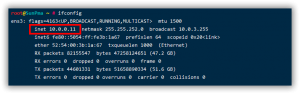


















请登录后发表评论
注册